舊手機打不開怎麼移動 LINE?
藉助 iMyFone ChatsBack for LINE 的兩種雲端備份還原功能,即可快速解決 LINE 移動帳號沒有舊手機這個問題。高達 98% 的備份還原率,無需送修,在家即可自行操作。
LINE 已成為現今多數人聯繫親友或是處理公事的重要工具。然而,有多重要就有多怕失去,每當要更換手機時,最令人擔心的就是如何順利移動 LINE 裡重要的內容。如果 LINE 移動帳號沒有舊手機,這可能會讓 LINE 移動帳號的過程變得複雜許多。別擔心!這篇文章將會幫助你在 LINE 移動帳號舊手機無法使用的情況下,順利完成帳號轉移,避免 LINE 重要資料遺失。

LINE 移動帳號舊手機無法使用轉移失敗的情境
許多人面臨的問題就是更換手機後,舊手機打不開怎麼移動 LINE ,因為我們無法從舊手機中取得 LINE 資料,就可能導致無法登入或丟失所有 LINE 好友和聊天記錄。以下是幾個常見的 LINE 移動帳號沒有舊手機時 LINE 轉移失敗情境,你可以首先排查看看:
1 變更電話號碼
如果更換手機的同時換了電話號碼,就無法透過 LINE 帳號綁定的電話號碼來進行驗證,因此當 LINE 電話號碼更改時,若無法透過舊手機進行綁定,可能會因為 LINE 移動帳號舊手機無法使用導致沒辦法轉移 LINE 帳號至新手機。
2 無法接收 LINE 驗證碼
另外,LINE 的帳號轉移過程需要驗證碼來確認身份。如果 LINE 移動帳號沒有舊手機,可能會收不到 LINE 驗證碼,就無法順利登入新手機上的 LINE。
3 沒有登入 LINE 電腦版
如果 LINE 帳號並沒有事先登入電腦版或其他裝置,就會少一個輕鬆轉移 LINE 帳號的方法。因為 LINE 電腦版可以作為備用選項,讓你減少舊手機打不開怎麼移動 LINE 的煩惱。但許多用戶可能沒有事先準備,這也增加了 LINE 資料丟失的風險。
舊手機打不開怎麼移動 LINE ?(推薦教學)
當舊手機已經損壞到無法正常使用時,可以藉由雲端備份功能來找回 LINE 的聊天記錄與帳號資訊。這裡推薦使用 iMyFone ChatsBack for LINE,可以幫您在 LINE 移動帳號沒有舊手機時輕鬆轉移 LINE 資料到新手機上,只需要透過雲端 LINE 備份資料來進行還原,這個工具同時支援 Google Drive 或是 iCloud LINE 備份喔~
LINE 資料管理大師
- 無需擔心 LINE 移動帳號舊手機無法使用,透過雲端備份即可輕鬆轉移 LINE。
- 專業性強,98%的 LINE 轉移成功率,值得信賴。
- 支援市面上大多數手機裝置,輕鬆化解舊手機打不開怎麼移動 LINE 問題。
- 支援繁體中文,操作簡單直覺。
- 已獲得眾多知名站點推薦,如風傳媒。
1 透過 iCloud 備份
第一步:確認是否有在 iCloud 備份 LINE
路徑:LINE 的「主頁」>「設定」 >「備份聊天記錄」
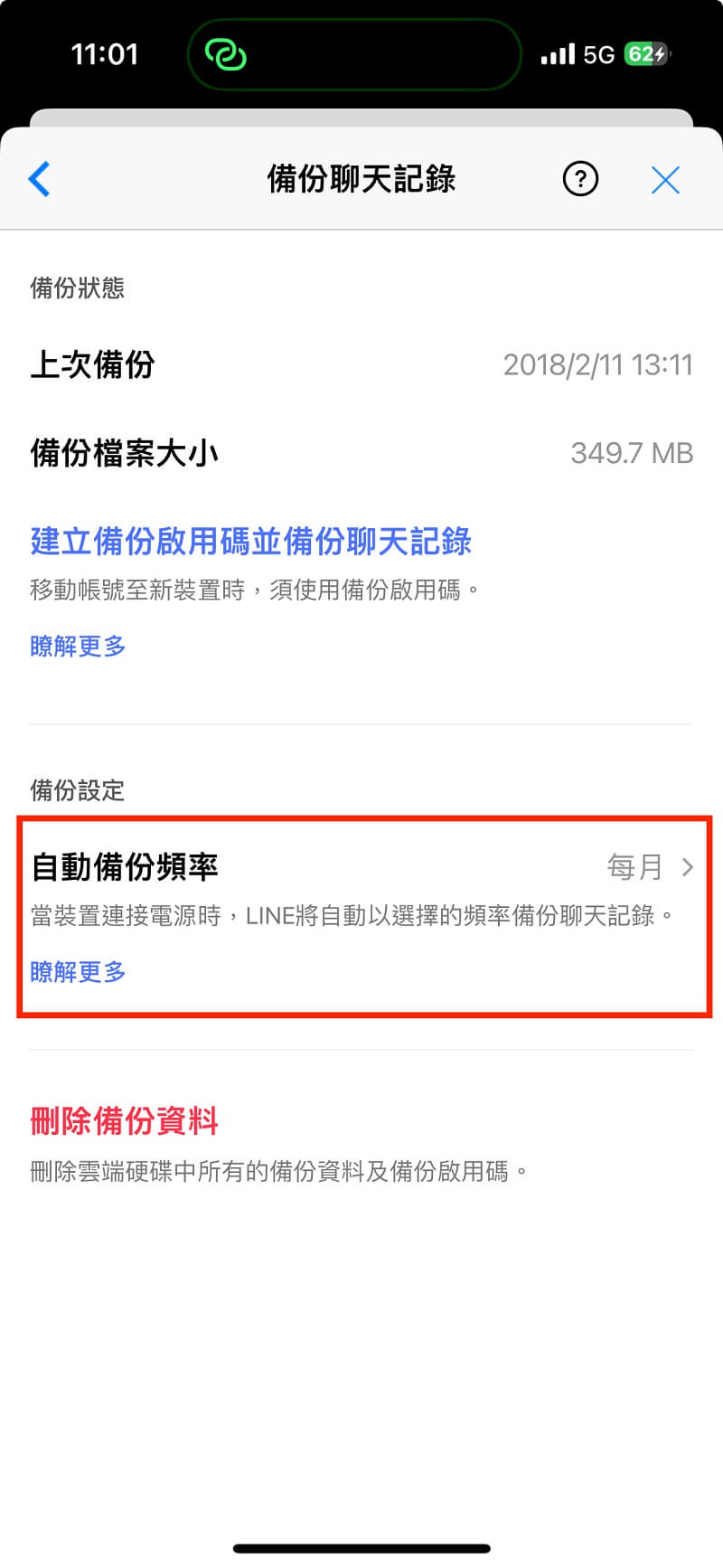
第二步:使用 iMyFone ChatsBack for LINE 解決舊手機打不開怎麼移動 LINE
步驟 1下載並安裝 iMyFone ChatsBack for LINE,開啟程式並選擇「從備份中恢復」,點選「iCloud」模式。
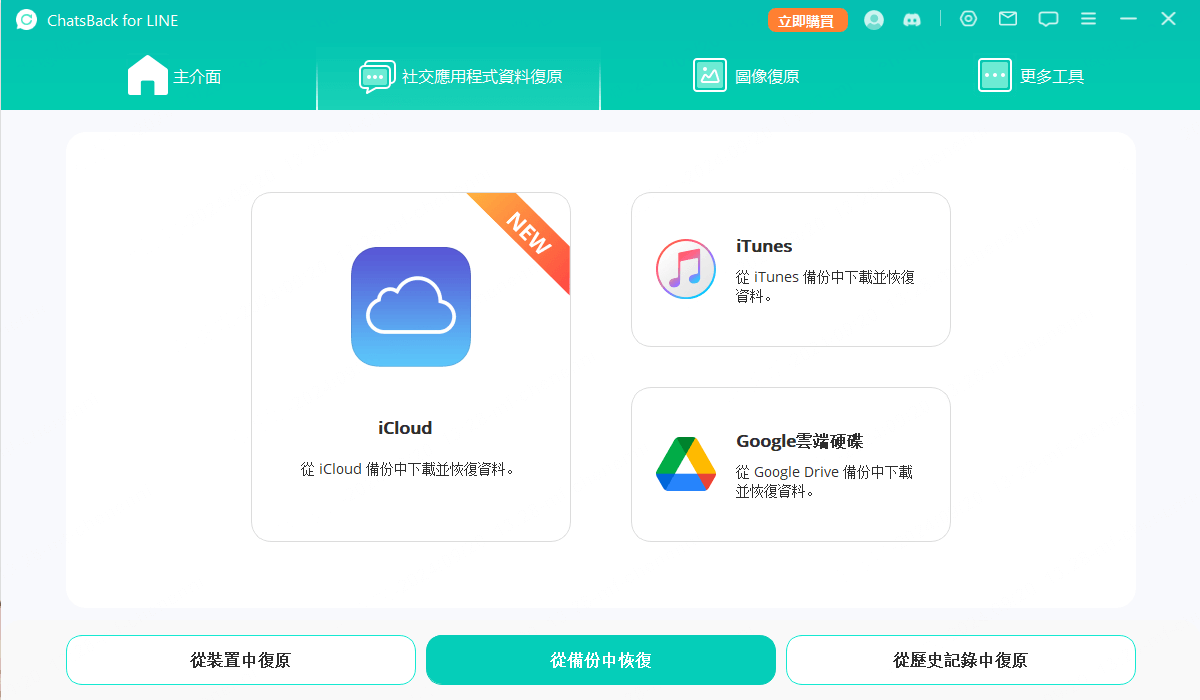
步驟 2然後登入綁定 LINE 的 iCloud 帳戶,按下「Enter」鍵。
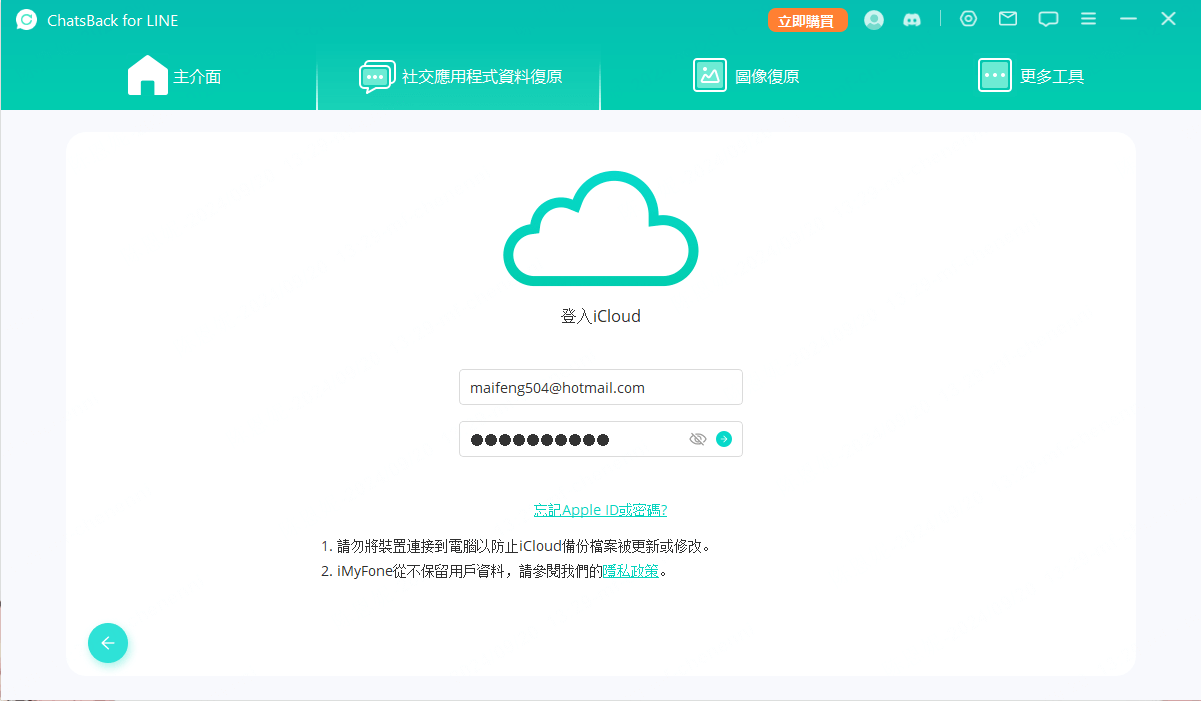
步驟 3等待軟體下載 iCloud 資料。
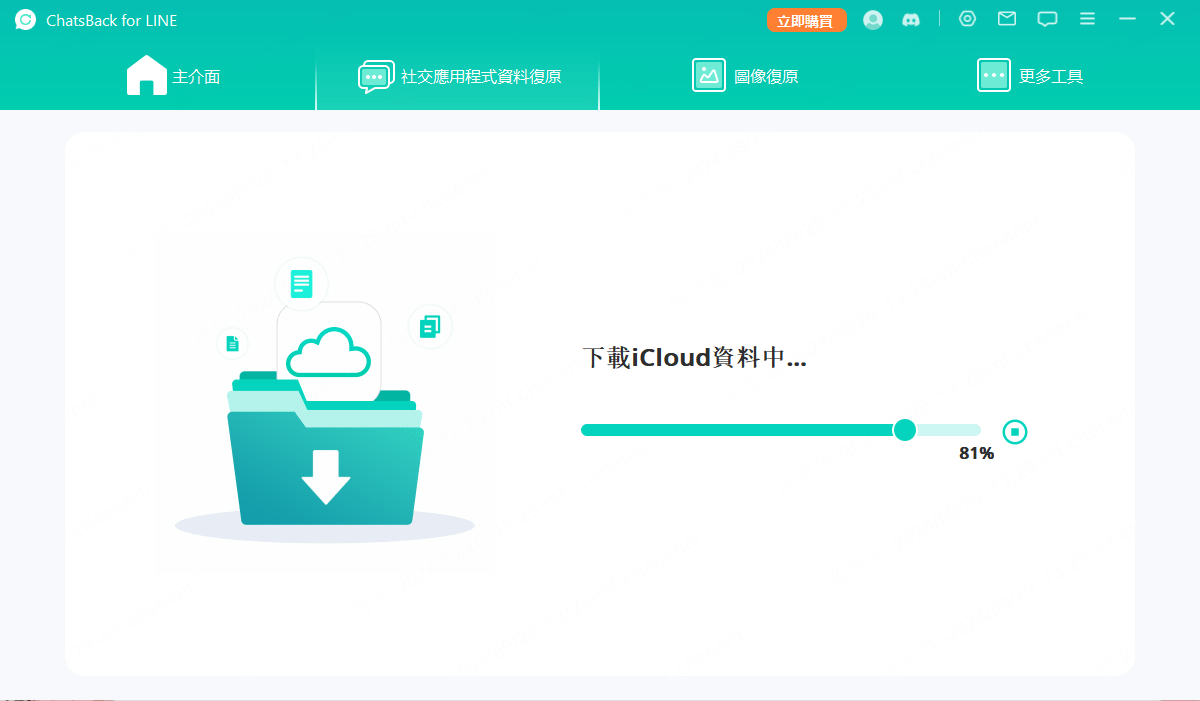
步驟 4然後,ChatsBack for LINE 會自動搜尋在 iCloud 中的 LINE 備份檔案。選擇最新的備份,然後點擊「掃描」。
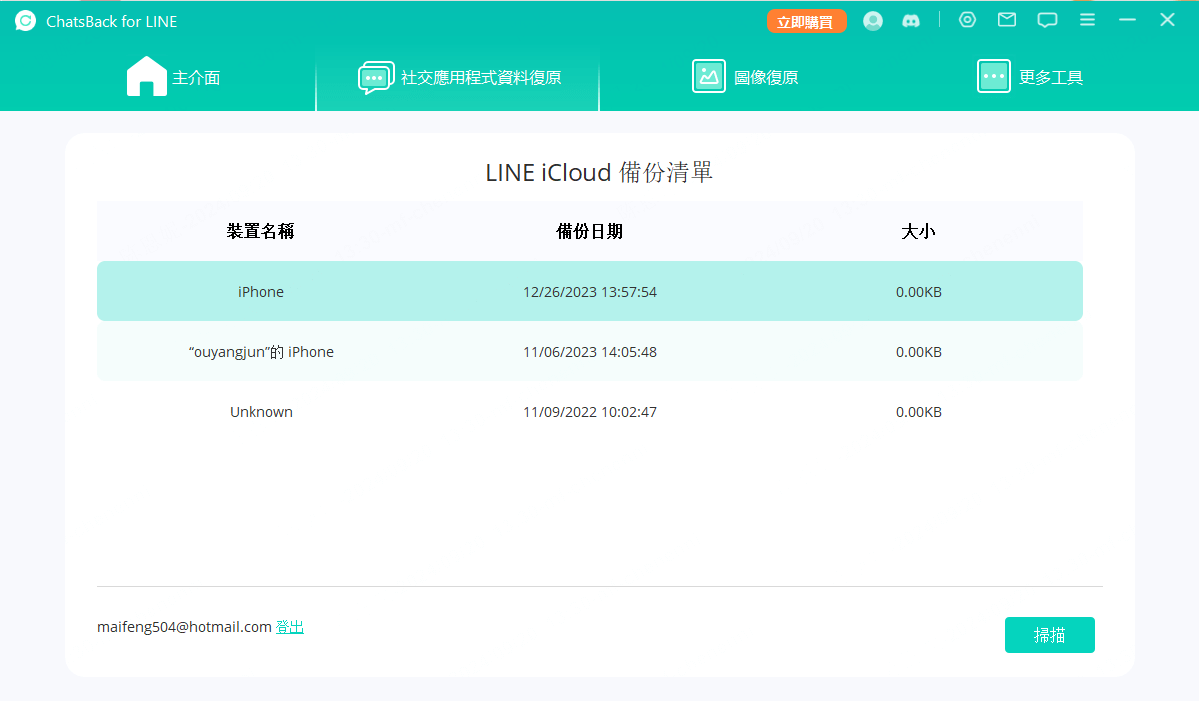
步驟 5接著軟體會開始處理所有的 LINE 資料,請等待進度條跑完。
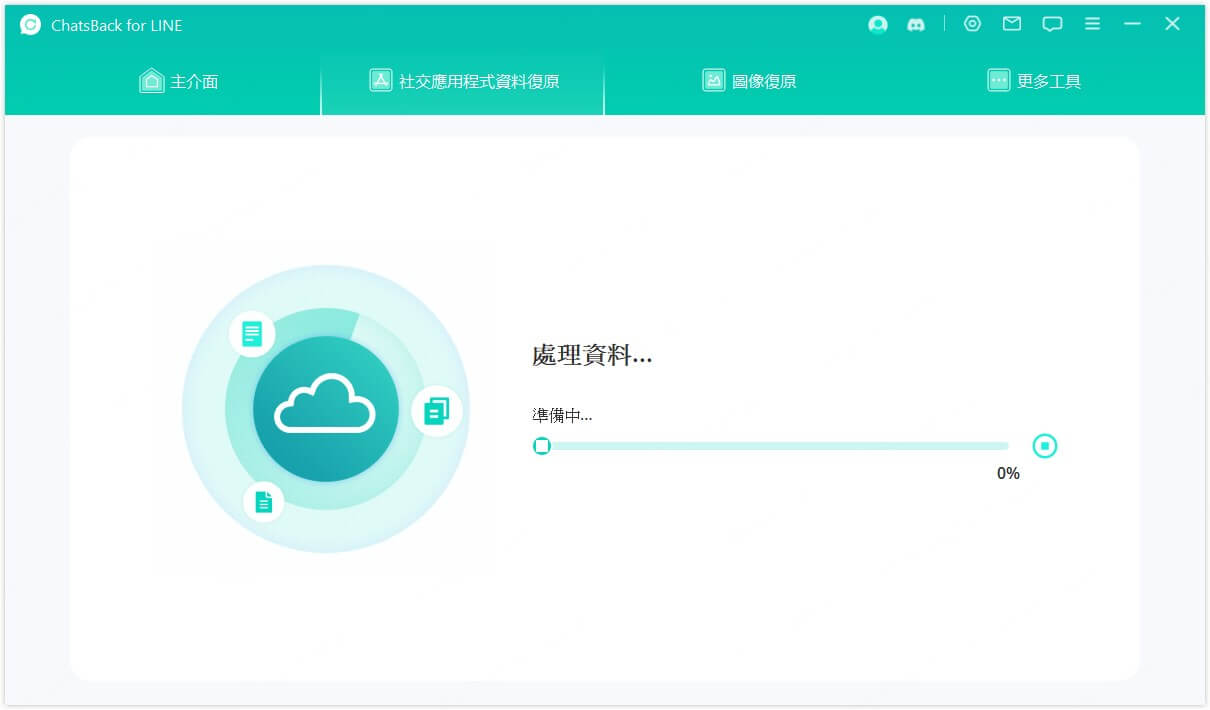
步驟 6當 LINE 備份解析完成後,可預覽所有的 LINE 聊天記錄和附件,如圖片和影片。選擇要恢復的特定 LINE 聊天對話,或是全部還原。完成選擇後,點擊「復原至裝置」按鈕即可解決 LINE 移動帳號舊手機無法使用的問題。
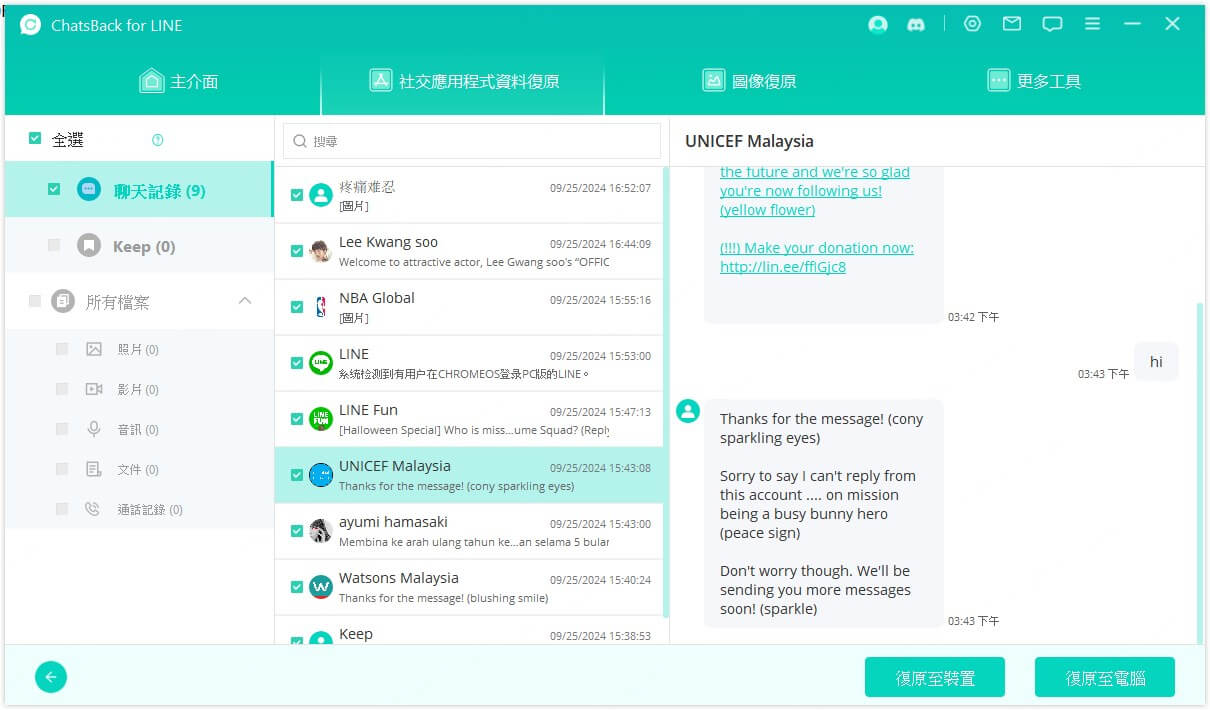
第三步:確認 LINE 資料還原完成
完成上面的操作後,可以在新手機上打開 LINE,檢查 LINE 聊天記錄是否已經成功恢復。無論是 LINE 忘記開啟移動帳號,還是 LINE 移動帳號沒有舊手機,都可以可以成功轉移 LINE 到新手機!
2 透過 Google Drive 備份
第一步:確認是否有在 Google Drive 備份 LINE
路徑:LINE 的「主頁」>「設定」>「備份及復原聊天記錄」>「Google 帳號」
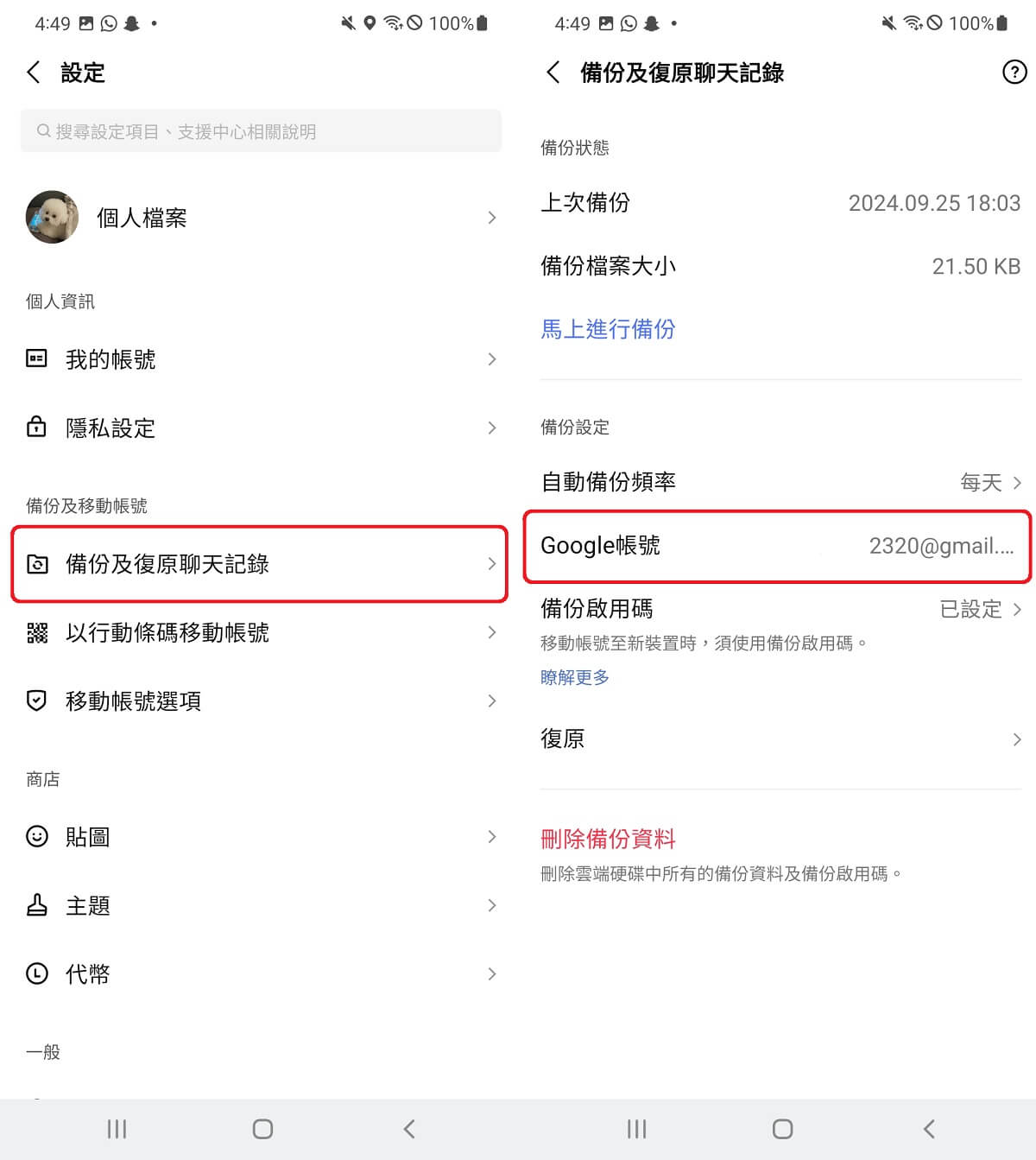
第二步:透過 ChatsBack for LINE 下載 Google Drive 備份
步驟 1選擇從「Google 雲端硬碟」還原,並登入在 LINE 已綁定的 Google 帳號,點擊「下一步」。
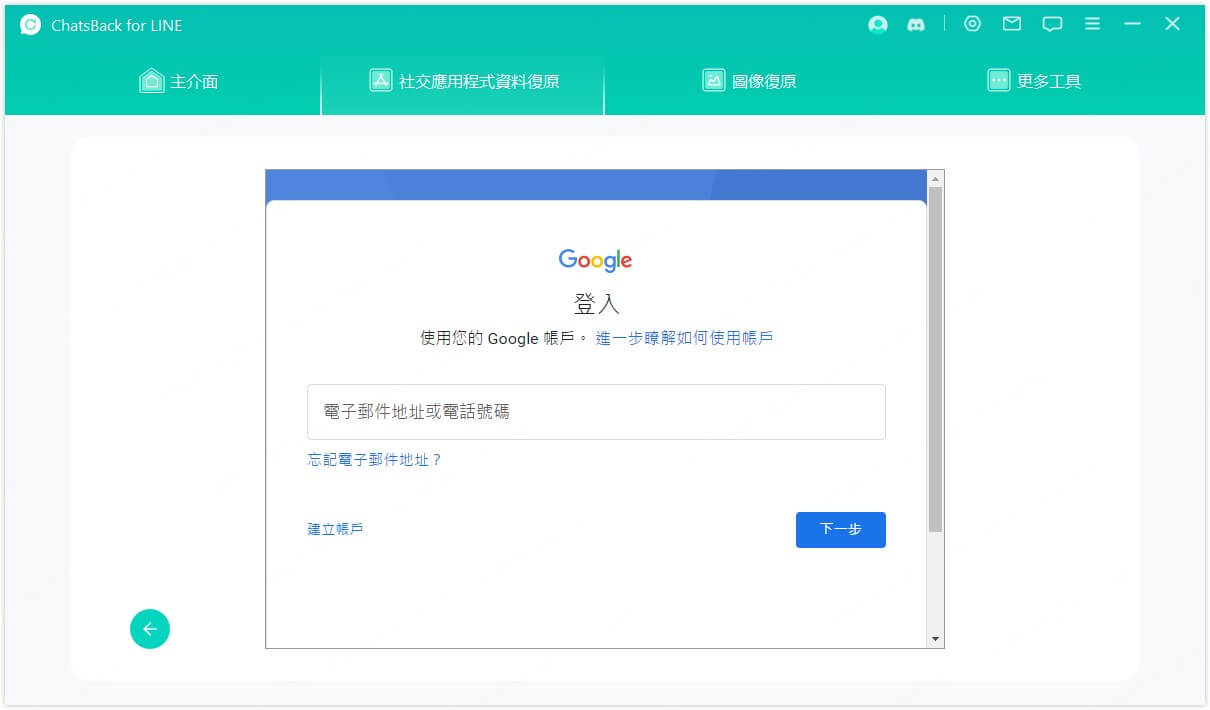
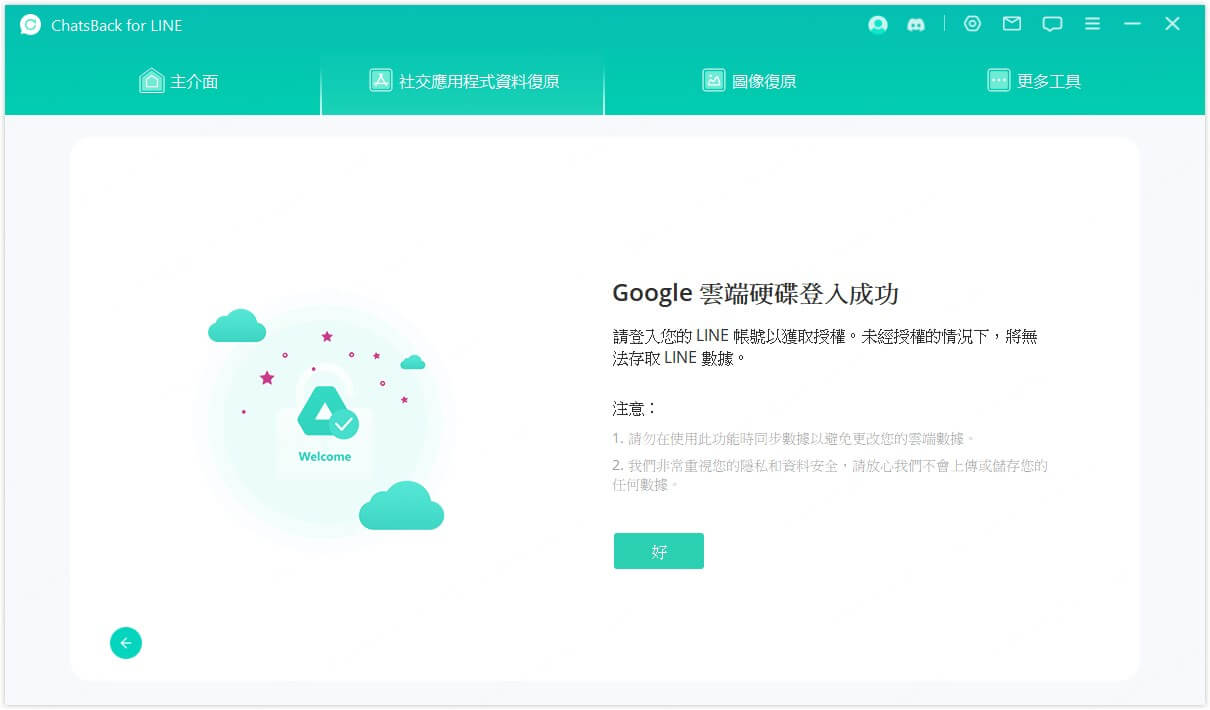
步驟 2成功登入 LINE 帳號後,請掃描軟體提供的 LINE 行動條碼以認證帳號。
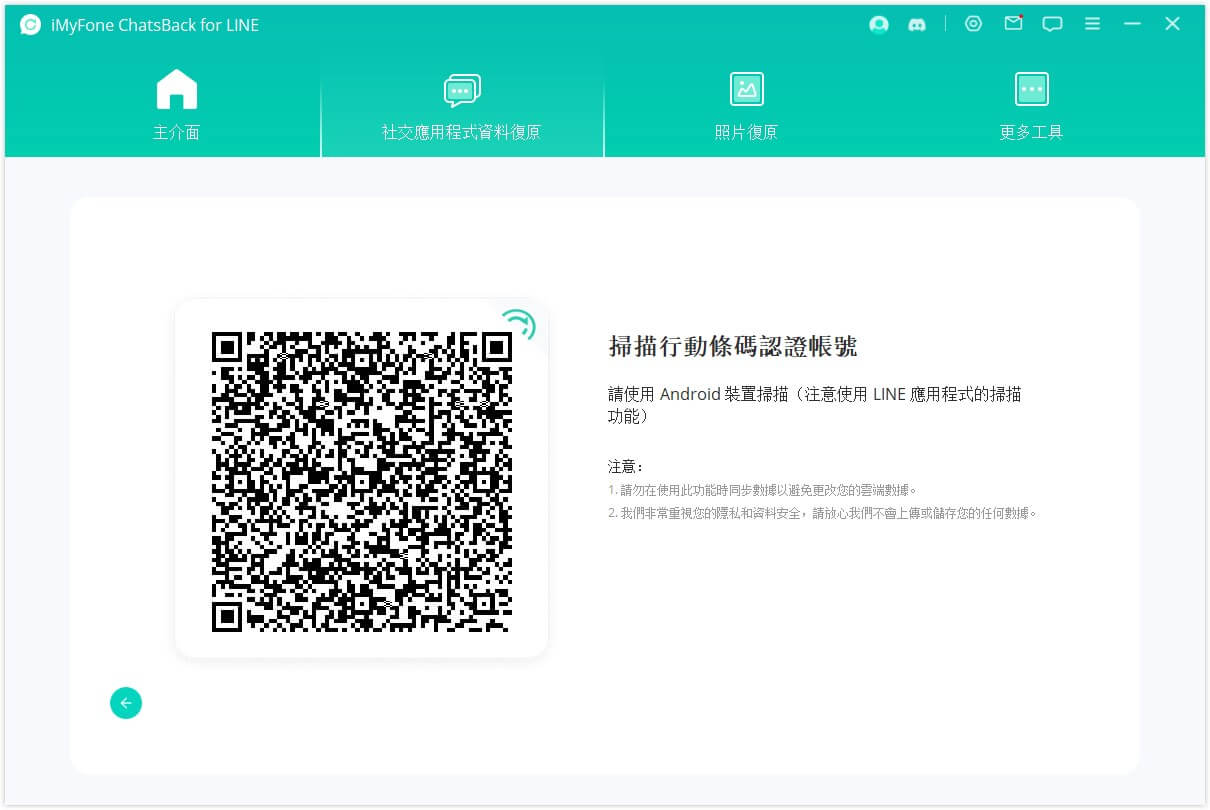
步驟 3同時,在裝置上的 LINE 輸入軟體顯示的認證碼。
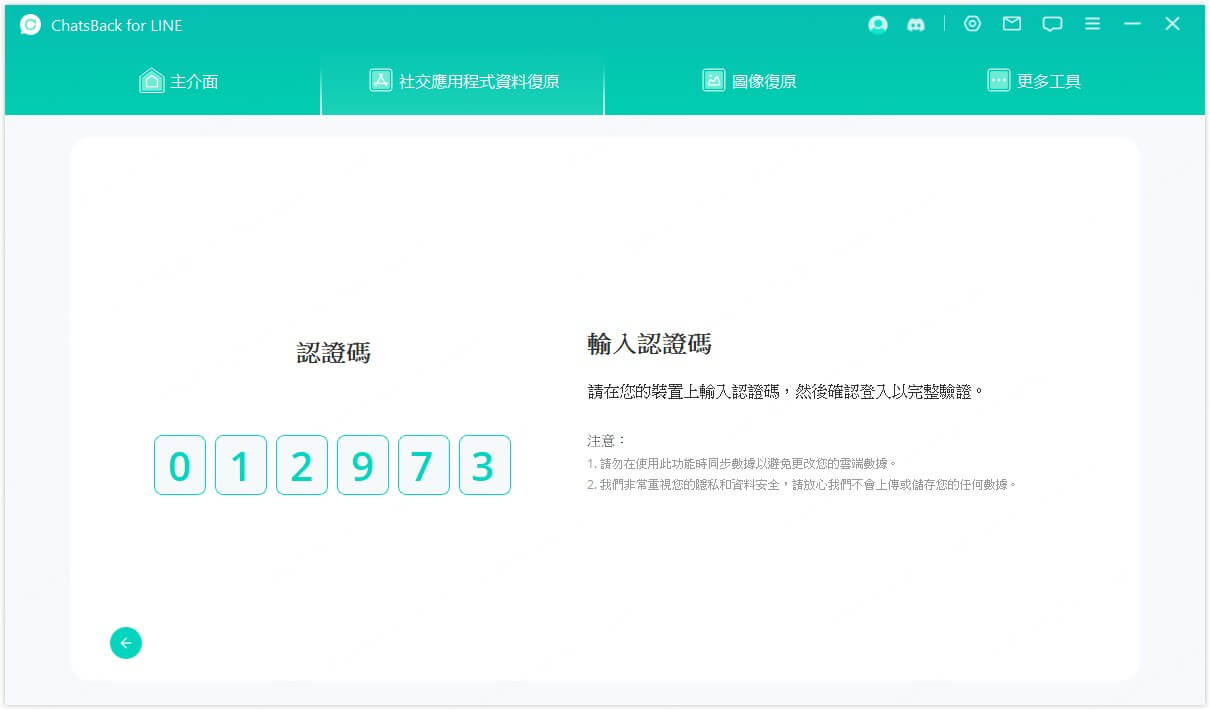
步驟 4接著會看到「授權成功」的提示出現。
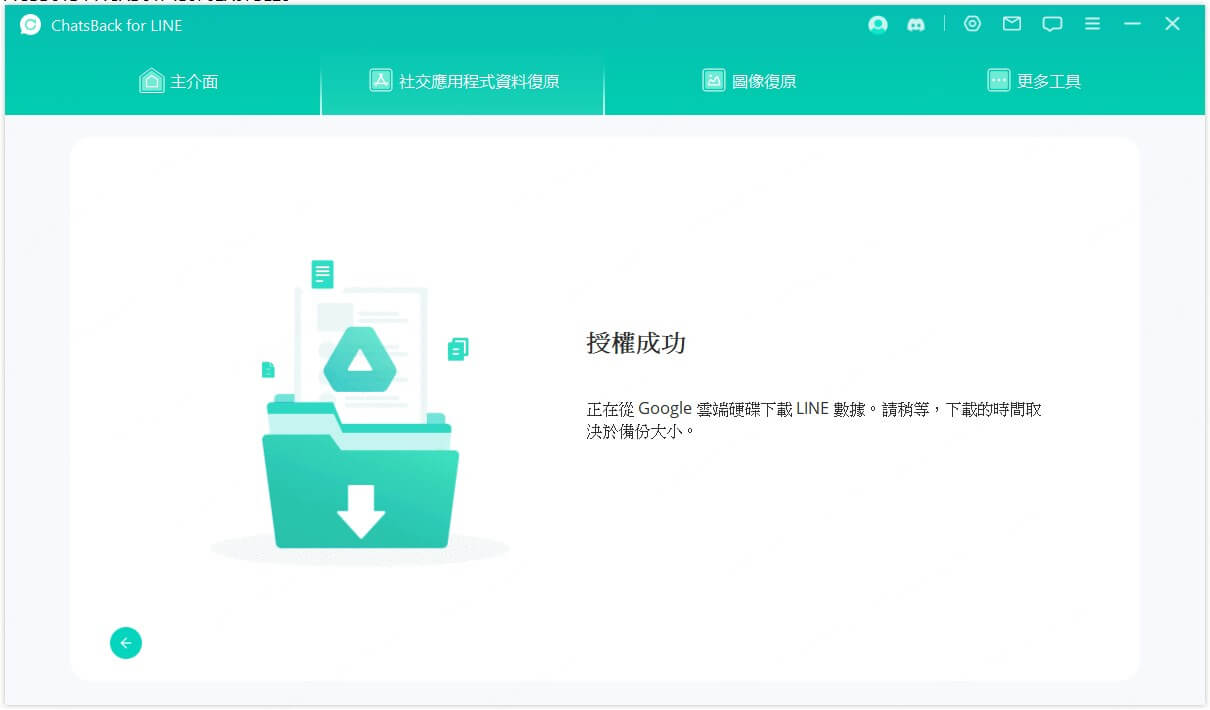
第三步:在 ChatsBack for LINE 還原 LINE 備份到新手機
步驟 1將新手機與軟體連接,點擊「下一步」。
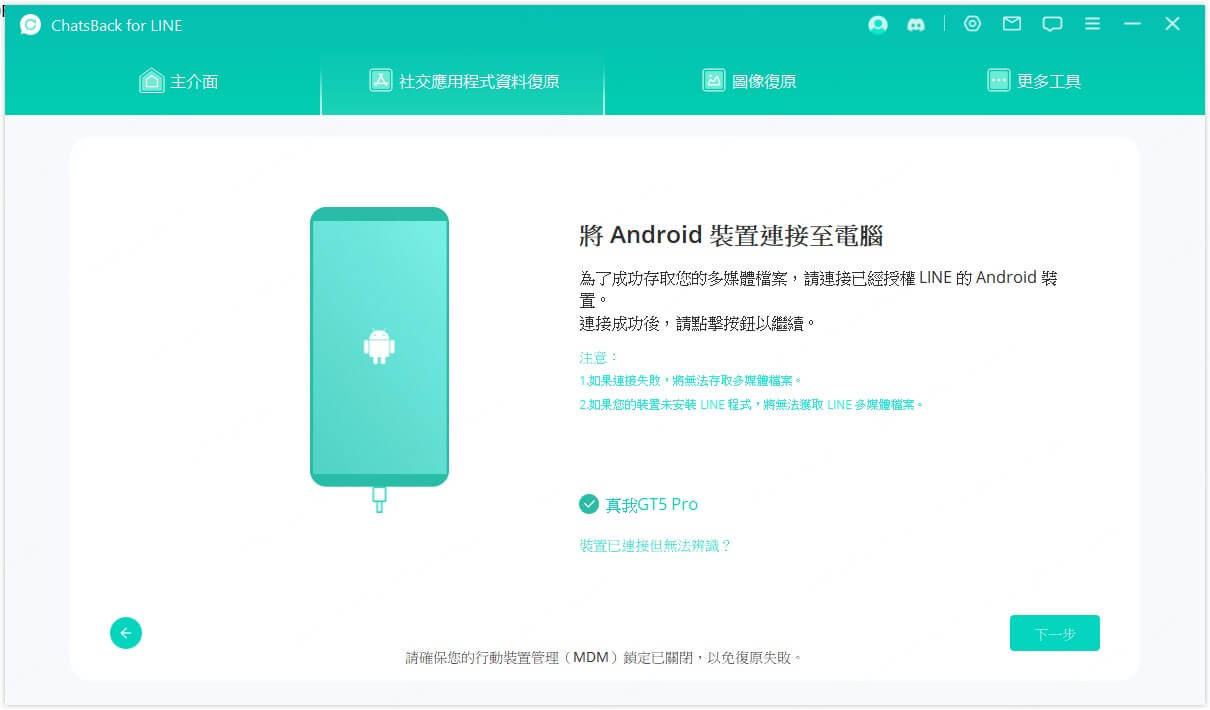
步驟 2接著程式會掃描剛剛下載的 Google Drive LINE 備份。
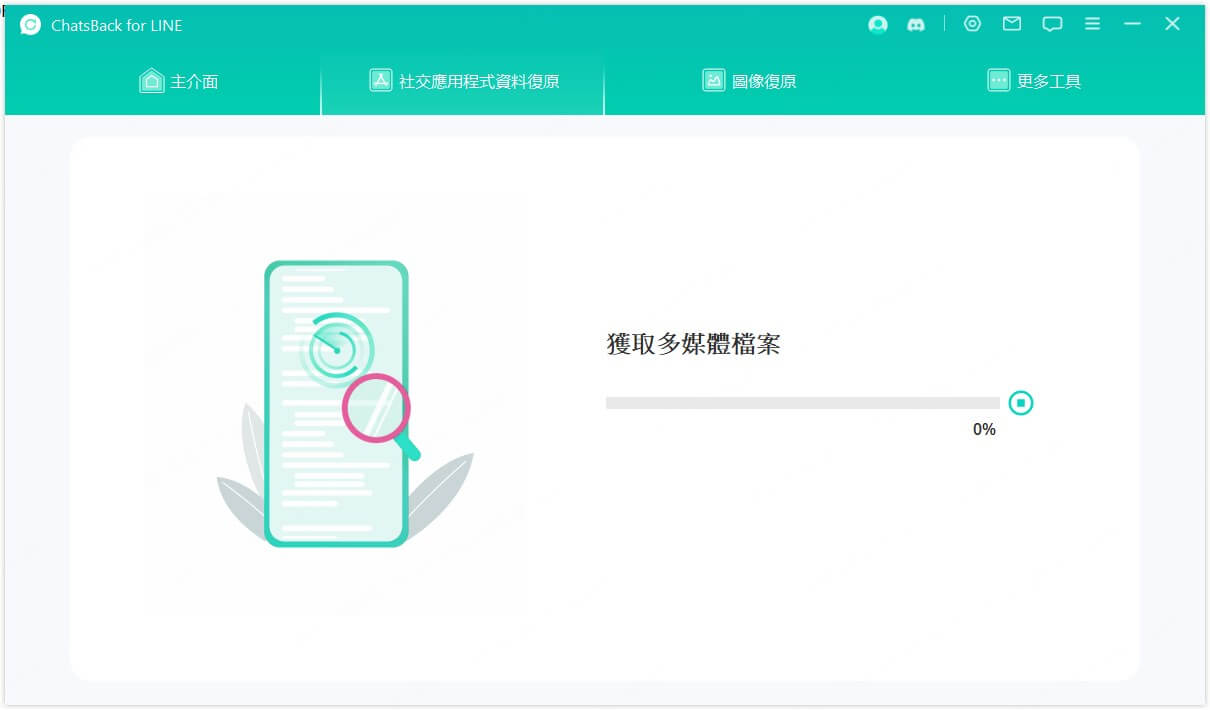
步驟 3並提供 LINE 資料預覽畫面,按下「復原至裝置」就可以處理舊手機打不開怎麼移動 LINE 的難題了。
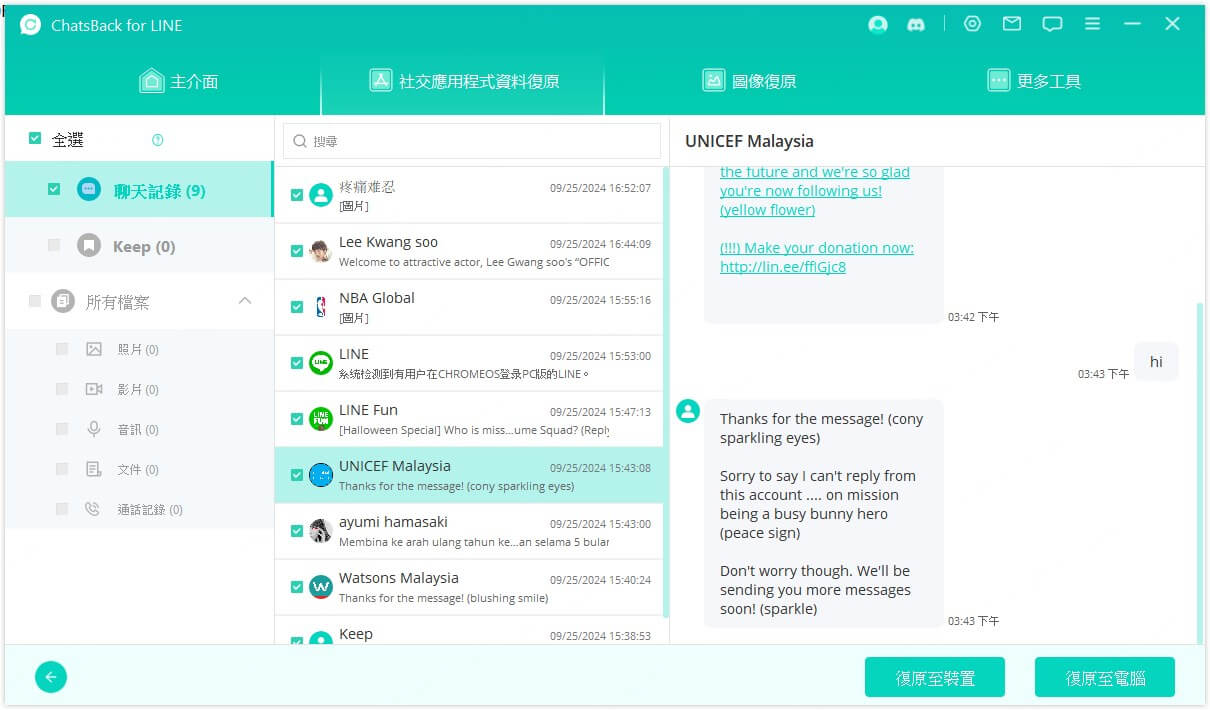
小提醒:
如果你的新手機是 Android 裝置,那就需要比 iPhone 多一步認證 LINE 帳號的步驟喔。
結語
如果遇到 LINE 移動帳號沒有舊手機的問題,首先可以排查是否可以透過其他方法轉移 LINE。如果確實 LINE 移動帳號舊手機無法使用,那麼你可以藉助專業的 LINE 轉移工具,確保在更換裝置後繼續無縫使用 LINE。而這個工具就是我們在文中提到的 iMyFone ChatsBack for LINE,即使沒有舊手機,仍然可以保護重要資料。
希望這篇文章能為你解決舊手機打不開怎麼移動 LINE 的問題,讓你的 LINE 使用體驗更加順暢。







